win8系统怎么开启或关闭自动维护功能的方法
发布时间:2017-12-24 17:01:01 浏览数: 小编:fuyuan
很多用户在下载安装了win8 64位系统后,并不知道win8系统会根据每日计划在你未使用计算机时自动运行预定的维护任务,其中包括软件更新、安全扫描、系统诊断等,这个就是自动维护功能。接下来系统族小编就给大家带来win8系统怎么开启或关闭自动维护功能的方法,如下:
相关阅读:Windows8系统电脑中小工具的功能和使用方法
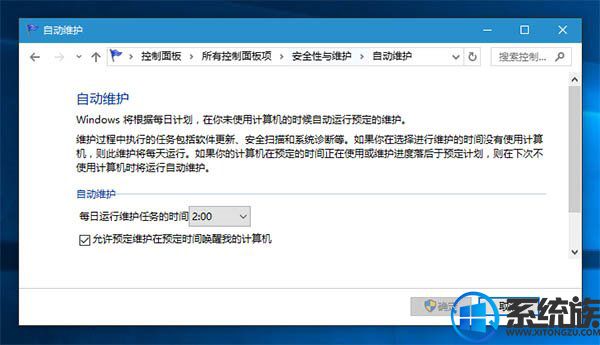
1、按Win+R打开运行命令界面,然后输入命令:regedit,点击确定即可打开注册表编辑器,定位到:HKEY_LOCAL_MACHINE\SOFTWARE\Microsoft\Windows NT\CurrentVersion\Schedule\Maintenance。
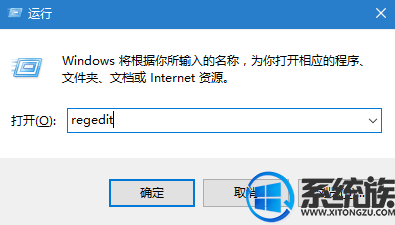
2、在右侧新建名为MaintenanceDisabled的DWORD(32位)值,双击新建值MaintenanceDisabled,将其值修改为1,保存即可关闭自动维护功能。
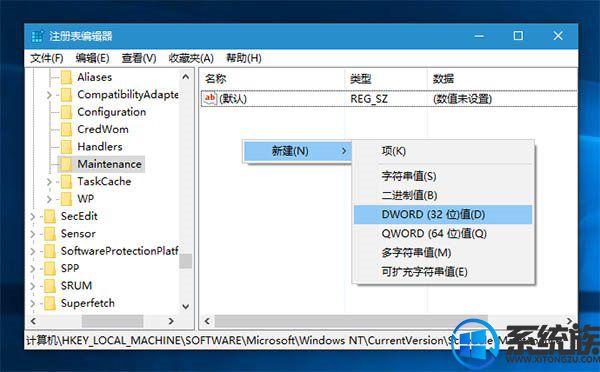
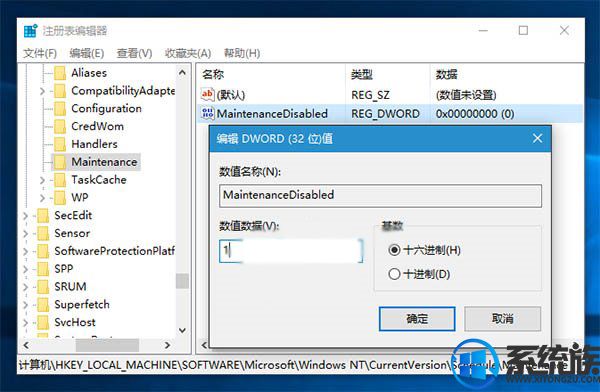
关于win8系统怎么开启或关闭自动维护功能的方法就介绍到这里,如果大家还有其他关于系统的疑问,可以反馈给我们,希望对大家的操作有一定帮助。



















